Le FAT32 (File Allocation Table 32) est l'un des systèmes de fichiers les plus largement utilisés. Microsoft l'a introduit en 1996 comme une amélioration par rapport aux anciens systèmes de fichiers FAT (FAT12 et FAT16). Il fait partie de la famille plus large des systèmes de fichiers FAT et est pris en charge par un large éventail de systèmes d'exploitation, y compris Windows, macOS, Linux et même certains systèmes embarqués.
En raison de sa compatibilité multiplateforme, les utilisateurs d'ordinateurs formatent souvent le lecteur externe en FAT32 pour utiliser le lecteur à la fois sur macOS et Windows, les deux principaux systèmes d'exploitation. Peut-être que votre lecteur FAT32 contient des données sensibles ou précieuses, et vous souhaitez le chiffrer sur Mac pour protéger votre lecteur externe. Lisez la suite pour apprendre comment chiffrer un lecteur FAT32 sur Mac.
Puis-je chiffrer un lecteur FAT32 sur Mac ?
Chiffrer vos lecteurs est une bonne pratique si vous vous préoccupez de la sécurité, en particulier lorsque les lecteurs sont portables et peuvent être exposés à des pertes ou des vols. FAT32 est entièrement compatible avec macOS ; vous pouvez y lire et écrire sur un Mac. Cependant, le chiffrement d'un lecteur FAT32 sur un Mac n'est pas pris en charge nativement, car FAT32 n'a pas de capacités de chiffrement intégrées.
Généralement, lorsque vous insérez un lecteur formaté avec APFS ou Mac OS Extended (tous deux des systèmes de fichiers exclusifs à macOS), vous pouvez chiffrer un tel lecteur externe sur Mac via Finder, faites un clic droit sur le lecteur dans la barre latérale et choisissez Chiffrer, mais si c'est un lecteur FAT32, l'option de chiffrement n'est pas accessible.
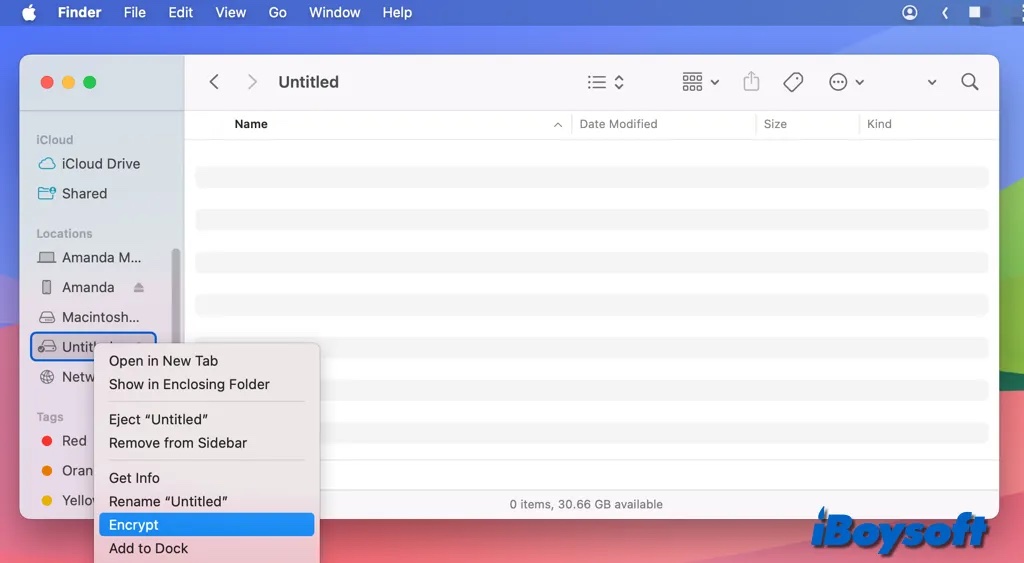
Cependant, il existe quelques solutions de contournement que vous pouvez utiliser pour sécuriser les données sur un lecteur FAT32. Continuez à lire la partie suivante.
Faites savoir aux autres s'il est possible de chiffrer un lecteur FAT32 sur un Mac !
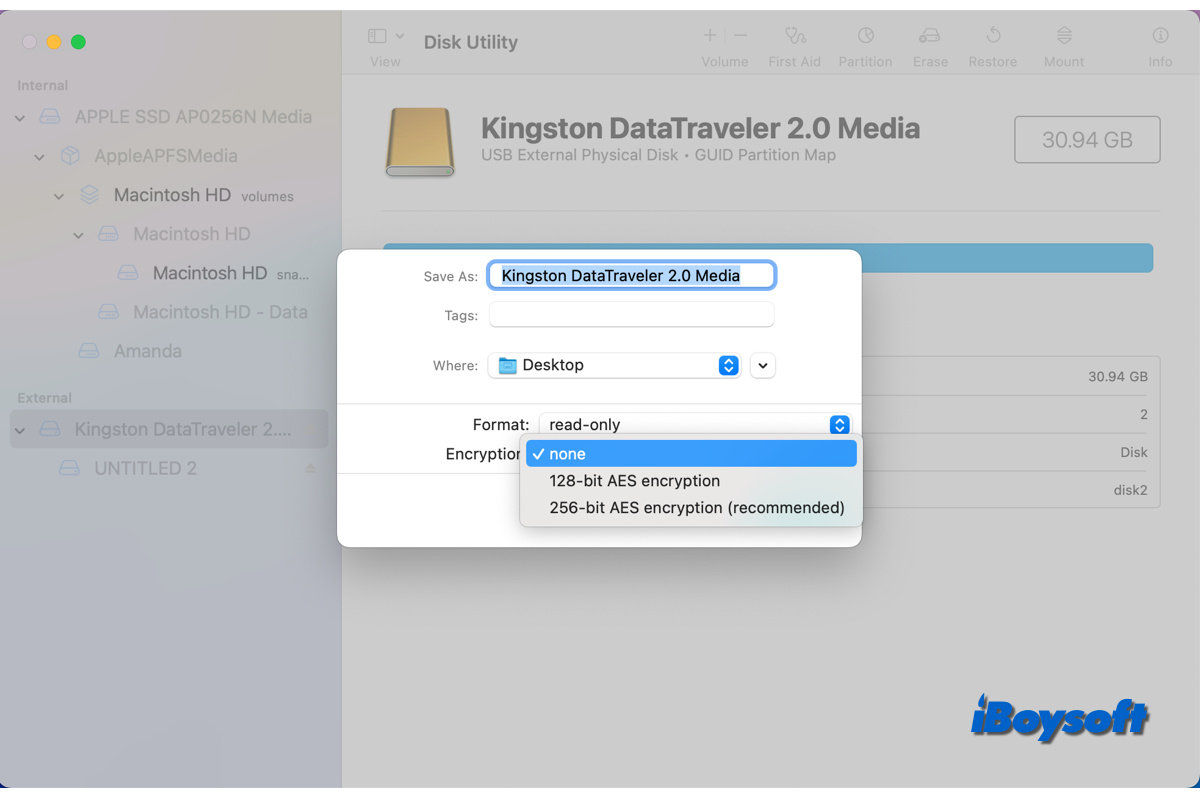
Comment chiffrer le lecteur FAT32 sur Mac ?
Bien que vous ne puissiez pas crypter le lecteur FAT32 sur un Mac par défaut, il existe plusieurs solutions pour le faire, notamment en utilisant un logiciel tiers de cryptage, en créant une image disque avec cryptage et en reformatant le lecteur FAT32. Plongeons dans les détails.
Crypter FAT32 sur Mac avec iBoysoft BitLocker pour Mac
Si vous utilisez le lecteur FAT32 sur un PC Windows, vous pouvez le crypter de manière directe en utilisant BitLocker, le cryptage complet du disque intégré pour Windows. En ce qui concerne macOS, il n'existe pas de méthode de cryptage pour le système de fichiers FAT32, mais l'outil tiers BitLocker pour Mac peut aider.
iBoysoft BitLocker pour Mac est une solution tout-en-un pour gérer et utiliser les lecteurs BitLocker sur Mac. Il vous permet de crypter les lecteurs FAT32/exFAT/NTFS sur macOS, de lire et écrire sur des lecteurs cryptés sur Mac, et prend en charge à la fois les Mac Intel et les Mac Apple Silicon. iBoysoft BitLocker pour Mac est entièrement compatible avec macOS Sequoia.
Voici comment crypter le lecteur FAT32 sur Mac avec iBoysoft BitLocker pour Mac :
Download
iBoysoft Bitlocker pour Mac
Rating:4.8
Recommandez iBoysoft BitLocker pour Mac pour aider les autres à crypter le lecteur FAT32 sur Mac !
Créer une image disque pour le lecteur FAT32 avec cryptage
L'Utilitaire de disque, l'outil de gestion de disque intégré à macOS, vous permet de créer une image disque pour le disque sur Mac, cela prend également en charge le système de fichiers FAT32. Lors de la création de l'image disque, vous pouvez choisir de crypter l'image pour protéger vos données. Voici comment :
Convertir FAT32 en APFS/Mac OS Extended pour cryptage
Alternativement, vous pouvez convertir le système de fichiers FAT32 en APFS ou Mac OS Extended, puis vous pouvez crypter le lecteur externe sur Mac. Vous devrez formater le lecteur FAT32 sur Mac, gardez à l'esprit que ce processus effacera toutes les données, s'il y a des données importantes, vous feriez mieux de considérer les deux méthodes ci-dessus.
Si vous décidez de convertir FAT32 en systèmes de fichiers exclusifs à macOS, suivez les étapes ci-dessous:
Si vous choisissez d'autres formats d'APFS ou un format étendu Mac OS à l'étape 6, vous pouvez aller dans Finder, cliquer avec le bouton droit sur le lecteur et choisir Chiffrer pour protéger le lecteur par mot de passe.
Partagez la méthode que vous préférez pour crypter le lecteur FAT32 sur Mac!